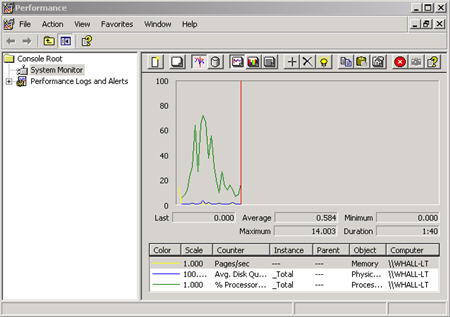 Если вам необходимо следить за состоянием системной памяти в Windows XP, вы можете добавить счетчики в утилите System Monitor, которая предназначена для наблюдения за памятью, процессором и дисковой подсистемой. В серверной операционной системе Windows Server 2003 используется специальный командный файл, который позволяет начать диагностику активности системных компонентов всего за пару нажатий мышью. В нем для запуска любых счетчиков могут быть использованы линейные комбинации команд. От вас требуется определить только список нужных счетчиков, далее система сама все сделает за вас. Этот же способ применим и в клиентской ОС Windows XP.
Если вам необходимо следить за состоянием системной памяти в Windows XP, вы можете добавить счетчики в утилите System Monitor, которая предназначена для наблюдения за памятью, процессором и дисковой подсистемой. В серверной операционной системе Windows Server 2003 используется специальный командный файл, который позволяет начать диагностику активности системных компонентов всего за пару нажатий мышью. В нем для запуска любых счетчиков могут быть использованы линейные комбинации команд. От вас требуется определить только список нужных счетчиков, далее система сама все сделает за вас. Этот же способ применим и в клиентской ОС Windows XP.
Инструкция
1. Войдите в стартовое меню и откройте диалоговое окно выполнения файлов «Выполнить…»
2. Наберите в строке ввода название исполняемого файла «perfmon.msc» и подтвердите запуск утилиты, нажав «Enter».
3. Нажмите правой клавишей мыши в правой части окна приложения и выберите в контекстном меню пункт «Добавить счетчики…»
4. В новом окне выберите пункт «Выбрать счетчики с компьютера». Чуть ниже в поле ввода будет по умолчанию выбрано имя вашего компьютера.
5. Далее в секции «Объект», в прокручиваемом списке выберите пункт «Память».
6. Еще ниже, в секции «Выбрать счетчики из списка» в списке счетчиков выберите пункт «Доступно МБ» и нажмите кнопку «Добавить».
7. Следующим объектом выберите «Файл подкачки», для которого определите счетчик «% использования» и также нажмите «Добавить».
8. Нажмите кнопку «Закрыть», для того чтобы выйти из окна «Добавить счетчики». В основном окне утилиты вы увидите разноцветные графики только что добавленных счетчиков, которые покажут вам степень использования памяти и других компонентов.
9. Попробуйте создать определенную активность на компьютере. При любых действиях с меню или рабочими приложениями, на графиках использования памяти вы увидите всплески активности.
10. Обратите внимание на график использования файла подкачки. Если он показывает значение 99 процентов и выше, то вы имеете недостаточный объем файла подкачки и его активное использование, что значительно замедляет работу компьютера. Аналогично можно сделать выводы и о загрузке других компонентов системы, добавленных в счетчики.
